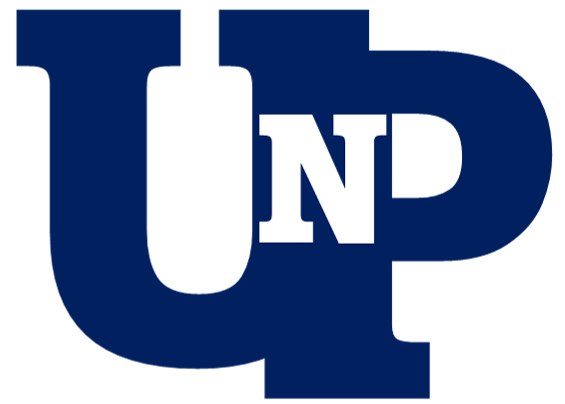Los mejores programas de reconocimiento de voz y transcripción
índice
Los mejores programas de reconocimiento de voz y transcripción
El software de reconocimiento de voz es una gran herramienta que puede ahorrarte tiempo gracias a la inteligencia artificial. En este artículo te traemos una lista con los mejores programas de reconocimiento de voz disponibles para Android, iPhone, Windows y Mac.
TOP 14 de los mejores programas gratuitos de reconocimiento de voz y transcripción
Cada vez más teléfonos recientes tienen una función de reconocimiento de voz a través de la aplicación «Grabadora de voz» o «Dictáfono», el nombre de la aplicación varía según los modelos de teléfono y las marcas. Lo cierto es que cada día se hace más indispensable contar con una herramienta de reconocimiento de voz.
Para ayudarte con la tarea de buscar y elegir el mejor programa para grabar audios y reconocer voz, te traemos una lista con los mejores a nuestro parecer.
Kaldi
Kaldi es un software gratuito de conversión de texto en voz para los sistemas operativos Windows y Linux, y está disponible bajo la licencia Apache. El software fue desarrollado en la Universidad John Hopkins y pretendía ofrecer soluciones de reconocimiento de voz de muy alta calidad para varios idiomas y dominios.
Es uno de los pocos programas de reconocimiento de voz que cuenta con el apoyo de las tecnologías más avanzadas. Kaldi viene con soporte completo para el álgebra lineal general, así como un diseño extensible.
El código del software se lanzó en 2014 y desde entonces la plataforma es conocida por su interfaz intuitiva y su máximo estándar de calidad en la conversión de voz a texto.
Simon
Simon es un software de reconocimiento de voz tecnológicamente avanzado y muy flexible, disponible de forma gratuita para Windows y Linux. El software ofrece un alto nivel de personalización para todas las aplicaciones y, por tanto, puede utilizarse con todos los sistemas en los que se requiera el reconocimiento del habla. Lo que es aún mejor es que Simon no está limitado por ningún idioma y puede trabajar con los principales dialectos con gran precisión. El software proporciona esencialmente una automatización que sustituye al ratón y al teclado.
La tecnología detrás de Simon incluye las bibliotecas de KDE, así como HTK y CMU SPHINX. El software está disponible como código abierto y gratuito para los sistemas operativos Windows y Linux. Además de ser un software de reconocimiento de voz, Simon también permite controlar los ordenadores mediante comandos de voz.
El programa también es apto para personas con discapacidad. La sólida arquitectura de Simon permite utilizarlo fácilmente con todos los idiomas y dialectos. Simon puede utilizarse para controlar diversos programas y aplicaciones, como centros multimedia, correo electrónico, navegadores web, etc.
Speech Texter (Web Chrome, Android)
Speech Texter es un programa totalmente gratis que transforma la voz a texto y funciona específicamente en el navegador Chrome y también con Android. Aunque la política de privacidad de la aplicación indica que no almacena ningún texto, éste puede ser procesado por el servidor de Google (ya que lo harás en línea a través del navegador Chrome o la aplicación para Android). Así que ten en cuenta esto.
La aplicación ofrece una transcripción de voz fácil, con gran precisión. La plataforma permite la transcripción en directo, en la que puedes hacer clic en «Start» y empezar a hablar. Una vez finalizada la transcripción, el texto se muestra en la ventana principal con el porcentaje estimado de palabras transcritas con precisión.
Entrada de voz de Google Docs
Google Docs se ha convertido en una parte integral de la vida de la mayoría de los redactores de contenidos. Sobre todo si ya eres usuario de los servicios de Google. Por lo tanto, si quieres utilizar productos de Google como Gmail y Google Drive y necesitas una herramienta de dictado potente, gratuita e integrada, considera la posibilidad de usar Google Docs o Google Slides y utiliza la herramienta de escritura por voz de Google.
Te permite escribir con tu voz y utilizar más de 100 comandos de pantalla explícitamente para editar y dar formato a tus documentos como quieras. Incluyendo la creación de viñetas, el cambio de estilo del texto y el desplazamiento del cursor a diferentes partes del material.
Para utilizar la entrada de voz a través de Google Docs, sólo tienes que hacer clic en el botón «Herramientas», seleccionar «Entrada de voz» y permitir que Google acceda al micrófono de tu portátil o PC.
-
- Compatibilidad: Cualquier dispositivo compatible con Google Chrome
- Precio: gratuito
Speechnotes
Basado en el motor de reconocimiento de voz de Google, Speechnotes es una sencilla herramienta online para el dictado y la transcripción de voz. Dado que no se requiere ninguna descarga, grabación o instalación para utilizar Speechnotes, es, con mucho, una de las herramientas de dictado más accesibles disponibles en Internet.
Además, Speechnotes es increíblemente fácil de usar, ya que pone automáticamente en mayúsculas el inicio de la frase, guarda automáticamente los documentos y permite dictar y escribir a la vez. Puedes gestionar tus documentos de muchas maneras. Puedes enviarlo por correo electrónico, imprimirlo y archivarlo, exportarlo a Google Drive o descargar los archivos en tu ordenador.
-
-
- Compatibilidad: Cualquier dispositivo con Google Chrome instalado y un micrófono
- Precio: gratuito con la opción de donar y actualizar a la versión premium
-
Otter
Otter puede utilizarse para tomar notas y como aplicación de colaboración que graba y transcribe cualquier fuente de audio siempre que el discurso sea coherente. Las fuentes de datos más habituales son las reuniones, las entrevistas y otras interacciones de voz con procesamiento de datos en tiempo real.
Creado por AISense, Otter utiliza Ambient Voice Intelligence para obtener algunas de las herramientas de reconocimiento de voz más inteligentes y precisas del mercado. Las transcripciones están disponibles en minutos para que pueda compartirlas con su equipo casi inmediatamente.
-
- Compatibilidad: Android e iOS
- Precio: 600 minutos gratis al mes; 9,99 dólares por 6.000 minutos al mes
Escritura por voz en Gboard
De las muchas aplicaciones de teclado disponibles para Android, Gboard es posiblemente la más popular y uno de los mejores programas gratuitos de conversión de texto en voz. El teclado de Google viene con una serie de características atractivas, como la entrada por deslizamiento y el modo de una sola mano. Pero además de eso, también tiene una gran capacidad de reconocimiento de voz.
Puedes utilizar tu voz para todo, desde escribir correos electrónicos hasta responder a mensajes de texto. La entrada de voz de Gboard funciona con cualquier aplicación de Android que admita la entrada de texto. Para utilizar la función, sólo tienes que tocar el icono del micrófono (situado en la parte derecha de la tira de sugerencias de Gboard) y empezar a dictar cuando aparezca «Habla ahora».
Cualquier error en el texto transcrito puede corregirse manualmente. También puedes utilizar la función de entrada de voz de Gboard para sustituir palabras en cualquier documento o mensaje. Para ello, seleccione la palabra de destino y pulse el icono del micrófono. Una vez que aparezca «Habla ahora», diga la nueva palabra para reemplazar la palabra existente. Gboard admite el dictado en varios idiomas y también ofrece el uso sin conexión.
-
- Compatibilidad: Cualquier dispositivo Android
- Precio: gratuito
Dragon Anywhere
Dragon Anywhere le ofrece capacidades superiores de dictado dondequiera que esté con aplicaciones de reconocimiento de voz y de escritorio de alta calidad. Aunque la conexión a Internet es esencial, es un pequeño precio a pagar por este versátil software. Dragon Anywhere es la versión móvil diseñada para dispositivos Android e iOS, lo cual es poco frecuente. Sin embargo, Dragon Anywhere no es en absoluto «ligero» y ofrece funciones completas de dictado en la nube.
La aplicación también facilita la eliminación y la adición de bloques de texto repetitivo con un solo comando, así como la sincronización automática de vocabularios personalizados entre la aplicación móvil y el software de escritorio de Dragon. Sin embargo, sólo puedes traducir texto desde Dragon Anywhere. No puedes usarlo en otras aplicaciones y escribir tu texto directamente.
No obstante, incluso con estas limitaciones, sigue siendo una gran aplicación para todas tus necesidades de conversión de texto a voz.
-
- Compatibilidad: Android, iOS
- Características: Dictado, sincronización con Dragon Professional y servicios en la nube
- Precio: 7 días de prueba gratuita; 12 meses a 149,99 $/año; 1 mes a 14,99 $/mes
Voice Texting Pro
Voice Texting Pro es una aplicación profesional creada por Sparking Apps. Requiere la versión 5.1.1 de iOS o posterior, ya que esta aplicación funciona mejor en el iPhone 5. Además, al igual que la mayoría del software de Apple, la aplicación prioriza la interfaz de usuario (UI) por encima de todo, por lo que es fácil de usar. Todas sus funciones están disponibles desde una sola pantalla, y hay muchas compras integradas disponibles, como los SMS de voz y la adición de idiomas.
-
- Compatibilidad: dispositivos Mac/iOS
- Precio: gratuito
Apple Dictaphone
Apple Dictaphone es uno de los mejores programas gratuitos de conversión de texto a voz integrados en la mayoría de los dispositivos de Apple. Utiliza los servidores de Siri para procesar hasta 30 segundos de discurso a la vez (no olvides conectarte a Internet). Apple Dictate es la opción perfecta para plasmar tus ideas en papel rápidamente. Sin embargo, si quieres crear contenido con más tiempo de voz y has actualizado el sistema operativo de tu Mac a la versión 10.9 o posterior, la mejor opción sería el Dictado Mejorado.
Además, Apple Dictate te ayuda a transcribir la voz a texto sin necesidad de conexión a Internet y es especialmente útil cuando estás bajo presión de tiempo. Con más de 70 comandos de voz, puedes controlar eficazmente todas las acciones de tu Mac, incluidas la escritura, la edición y el formateo de cualquier documento.
-
- Compatibilidad: Mac/iPhone
- Precio: gratuito
Converse Smartly
Converse Smartly es un potente software de conversión de texto a voz que convierte el audio en texto. Permite a las organizaciones y a las personas trabajar de forma más inteligente, rápida y precisa. La aplicación puede utilizarse para analizar diálogos o discursos de reuniones de equipo, entrevistas, conferencias y seminarios. Permite a las organizaciones y a los individuos trabajar de forma más rápida e inteligente y con mayor precisión.
Creado por Folio3, el objetivo principal de Converse Smartly es aumentar la eficacia del flujo de trabajo de cualquier organización. La aplicación utiliza una avanzada tecnología de reconocimiento de voz basada en la API de IBM Watson Speech y en el Natural Language Processing ToolKit y es uno de los mejores programas de conversión de texto en voz natural. Las características principales son:
-
-
- Análisis del discurso
- Análisis de textos
- Generación de resúmenes
- Generar una nube de palabras a partir de la voz y la escritura
- Identificar entidades y temas clave en un discurso o conversación
- Transcripción de audio en directo
-
-
- Compatibilidad: Cualquier dispositivo con conexión a Internet y un navegador
- Precio: versión de prueba gratuita
Microsoft Dictate
Microsoft Dictate está aquí para demostrar que incluso el mejor software de texto a voz puede ser gratuito y ser tan bueno como el software de primera calidad. Creada por Microsoft Garage (una división de la empresa en la que los empleados trabajan en sus ideas como proyectos), esta aplicación rica en funciones se beneficia de la misma tecnología avanzada de reconocimiento de voz que impulsa Cortana, el asistente virtual de Microsoft.
Dictate es esencialmente un complemento de Microsoft Office y funciona bien con Word, PowerPoint y Outlook. Puedes instalarlo desde la Microsoft Store si no lo tienes ya preinstalado con una copia de Microsoft 365. Una vez instalado, puedes acceder a él a través de la pestaña «Dictado» que aparece en la parte superior derecha de la barra de herramientas de la cinta. La aplicación admite comandos de voz para la mayoría de las operaciones estándar, como introducir o editar texto, mover el cursor a una nueva línea y añadir puntuación de forma manual o automática.
Además, la aplicación ofrece funciones como la retroalimentación visual para especificar que está procesando la entrada de voz. Microsoft también admite el dictado con traducción en tiempo real en 60 idiomas diferentes. Microsoft Dictate es compatible con Office 2013 y superior y funciona bien con Windows 8.1 y superior.
-
- Compatibilidad de la aplicación: sólo dispositivos Windows
- Precio: gratuito
e-Speaking
e-Speaking es un software de dictado que es una opción óptima para Windows 11, ya que utiliza el programa de aplicación de voz de Microsoft, la interfaz y el marco de trabajo de la red.
La aplicación permite controlar el ordenador por voz. Puede dictar documentos, transcribir mensajes de voz, documentar correos electrónicos e incluso leer textos en voz alta.
e-Speaking viene con varias funciones incorporadas, lo que le permite realizar muchas tareas en conjunto. Por ejemplo, puedes acceder a Internet y a Excel durante la transcripción. Al mismo tiempo, el software es muy personalizable, ya que se pueden añadir nuevos comandos.
Ventajas:
-
- La aplicación se integra bien con Windows
- Es personalizable y se pueden añadir nuevos pedidos para adaptarse a las operaciones particulares de su empresa
- Ofrece tutoriales y un excelente servicio de atención al cliente
- El software es muy fácil de usar y es una gran opción para los usuarios con discapacidades
Desventajas:
-
- e-Speaking no es tan preciso como otros programas de reconocimiento de voz
Precios:
e-Speaking es muy asequible, ya que una licencia de actualización cuesta 14 USD. La aplicación también ofrece una prueba gratuita de 30 días.
Speechmatics
Speechmatics es un software de reconocimiento de voz que automatiza el proceso de transcripción gracias a su tecnología de aprendizaje automático.
Speechmatics puede convertir archivos de audio y vídeo grabados en texto, así como traducirlos en tiempo real. La aplicación también utiliza comandos como la búsqueda de palabras clave para que las traducciones sean más completas.
Speechmatics también está bien equipada para admitir una serie de acentos.
Ventajas:
-
- Puede entender varios acentos
- Puede entender varios idiomas
- Es muy completo y tiene funciones como la búsqueda de palabras clave y la subtitulación de medios
- Ofrece alta velocidad y precisión
Desventajas:
-
- No ofrece una versión de prueba gratuita
- Tienes que confirmar manualmente que tu transcripción está completa, no te informa automáticamente cuando un documento está terminado.
- Los documentos creados son todos PDFs y no pueden ser editados
Precios:
Speechmatics ofrece 600 minutos de voz gratis para el reconocimiento de texto, pero no tiene una prueba gratuita real. Speechmatics está disponible por 8,33 dólares al mes.
¿Cuál es el mejor software de transcripción?
Hay muchos programas de transcripción en Internet. Los programas de transcripción te ayudarán a convertir automáticamente tus archivos de audio y vídeo en formato de texto que podrás reutilizar. La mayoría de estas herramientas de transcripción se basan en tecnologías de inteligencia artificial, como el aprendizaje automático y el procesamiento del lenguaje natural, para transcribir el audio a texto.
El problema es que, con tantas opciones, es difícil elegir el software de transcripción adecuado. La mayoría de estos paquetes de software de transcripción no son gratuitos, pero ofrecen muy buena calidad.
Rev.com
Rev.com es un servicio de conversión de audio o vídeo a texto con un grupo de transcriptores, subtituladores y traductores profesionales certificados.
Te ayudan a convertir tus grabaciones en texto escrito que puedes editar, guardar y exportar en muchos formatos diferentes. Este sistema trabaja en conjunto con herramientas de IA incorporadas para garantizar la detección de errores para la precisión.
El funcionamiento es muy sencillo y fácil de usar. Tendrás que subir tu archivo de audio o vídeo desde tu sistema, o incluso puedes copiar y pegar la URL de la web. Uno de sus profesionales le transcribirá su expediente. Ofrecen una garantía del 100% de más del 99% de precisión. Por último, recibirá sus transcripciones en forma de documento editable. También podrá ver y editar el documento utilizando las herramientas de edición integradas en Rev.
Su plazo de entrega estándar es de 12 horas para la mayoría de los archivos. También ofrecen entregas urgentes en unas cuatro horas (de nuevo, para archivos de menos de 30 minutos).
Incluso pueden manejar el audio con ruido de fondo, varios altavoces y varios acentos. Tenga en cuenta que las transcripciones extranjeras serán más caras, ya que el sitio es inglés.
Además, también puede solicitar transcripciones automáticas si tiene prisa y quiere recibir los archivos en cinco minutos. Funciona mediante el concepto de reconocimiento de voz, por lo que no hay intervención humana.
Transcribe
Transcribe es una herramienta de transcripción centrada en la privacidad, adecuada para convertir automáticamente archivos de audio en texto. Ya sea escuchando podcasts, música o incluso una reunión formal, puede ahorrarle tiempo y dinero y aumentar sus niveles de productividad.
Transcribe viene con un reproductor de audio especializado que ayuda a decodificar el audio. Proporciona soporte, así como un excelente rendimiento en cámara lenta. El software viene con un archivo de ayuda dedicado que explica todas sus características.
Este servicio es adecuado para los profesionales que desean una forma limpia y privada de transcribir el audio. Los atajos de teclado son cómodos y permiten realizar tareas como la inserción de marcas de tiempo.
En cuanto a la funcionalidad, Transcribe permite crear subtítulos para los vídeos y exportar las transcripciones como archivos WebVTT o SRT. Estos pueden utilizarse para subtitular vídeos en plataformas de medios sociales como YouTube o Vimeo, por ejemplo.
Los planes de precios de Transcript son extremadamente sencillos. Sólo tiene dos niveles: uno para la autotranscripción a partir de 20 $/año y otro para la transcripción automática de 20 $/año + 6 $/hora.
Temi
Temi es una herramienta utilizada para la transcripción de voz a texto y es una versión muy avanzada del software de reconocimiento de voz. Funciona cuando subes cualquier tipo de archivo, ya sea de audio o de vídeo, y lo transcribe en menos de cinco minutos. Por último, los archivos pueden almacenarse en formatos MS Word o PDF, especialmente adecuados para Windows, e incluso pueden enviarse por correo electrónico.
Esta herramienta de transcripción ofrece facilidad de uso a sus usuarios, que pueden ajustar sin esfuerzo el sonido, la velocidad de reproducción, saltar cualquier parte si es necesario y también añadir marcas de tiempo.
Sin embargo, la calidad de la transcripción depende de la calidad del sonido del archivo descargado y cuanto mejor sea la calidad del sonido, más precisos serán los resultados. Además, si los archivos son demasiado grandes, la transcripción puede durar mucho tiempo y superar los cinco minutos. También tiene algunas dificultades para entender varios acentos diferentes.
Una característica única de Temi es que fue construido por expertos en reconocimiento de voz que también son maestros del aprendizaje automático. Hay un pequeño coste si necesitas todo el software, sin embargo, hay disponibles varias versiones de prueba más cortas de forma gratuita. Periodistas, blogueros y podcasters o autores pueden hacer el mejor uso de esta herramienta para su campo de trabajo.
Precio: 0,25 dólares por minuto
Leer: Guía de Email Marketing para principiantes
Descript
Descript permite desde la edición sencilla de documentos hasta la creación de transcripciones de audio y vídeo. Esta herramienta combina un transcriptor, un grabador de pantalla y un editor en el mismo paquete. También incluye herramientas de publicación basadas en la inteligencia artificial que facilitan y simplifican la edición de audio y vídeo.
Utilizar Descript es sencillo: basta con arrastrar y soltar el archivo multimedia en el editor y el programa transcribe el audio en texto. La transcripción del texto se muestra en un sencillo editor de documentos, donde puedes editarlo como quieras.
Descript es ideal para colaborar en proyectos que requieren varios miembros del equipo. Además de la captura de pantalla, la grabación remota y la conversión de voz a texto, la herramienta ofrece colaboración en directo y sincronización en la nube.
La herramienta incluye un servicio gratuito que permite disponer de hasta tres horas de transcripción.
Por supuesto, hay muchos otros programas de transcripción en Internet.
¿Cómo puedo dictar un texto en Word?
Si tienes una suscripción a Office 365, inicia Microsoft Word y abre un documento. Coloca el cursor en el lugar donde quieres empezar a dictar. Haga clic en el icono Dictado de la cinta de inicio. La primera vez que lo hagas, es posible que Word te pida permiso para usar tu micrófono. Da permiso y puedes empezar a hablar.
Dicta palabras, signos de puntuación y acciones específicas, como «nueva línea» y «nuevo párrafo». Es posible que quieras dictar unas cuantas frases o un solo párrafo a la vez y luego parar para poder revisar el texto en busca de errores. Para dejar de dictar, pulse de nuevo el icono de Dictado.
Después de activar la herramienta, haga clic en el icono de Configuración en la pequeña ventana de Dictado en la parte inferior de la pantalla. Aquí puedes activar la puntuación automática para que tu dictado incluya automáticamente puntos suspensivos, comas y otras marcas sin que tengas que decirlas. También puedes activar y desactivar el filtro de blasfemias. Con este filtro activado, todas las palabras malsonantes aparecen como una serie de asteriscos.
También puedes dictar texto en otros idiomas. Haga clic en el icono de Configuración en la ventana de Dictado. Vaya al comando de idiomas hablados y elija el idioma que desea utilizar.
¿Cómo puedo dictar texto en PowerPoint y OneNote?
Inicie PowerPoint para Office 365 y abra una presentación nueva o existente. Basta con hacer clic en el icono de Dictado del menú y dictar el texto. Cuando hayas terminado, haz clic de nuevo en el icono para dejar de dictar.
Puedes dictar texto en dos versiones diferentes de OneNote. Ve a Office en la Web y elige OneNote, o utiliza directamente la aplicación de OneNote en tu escritorio. En ambas versiones, abra un documento de OneNote, haga clic en el botón Dictado de la cinta de inicio y comience a dictar. Vuelva a hacer clic para detenerlo. Haz clic en la flecha hacia abajo para ver otros idiomas para el dictado.
¿Cómo puedo activar el dictado en Excel?
La herramienta Microsoft Office Dictate no funciona con Excel ni con versiones anteriores de Office, y Dictate no ofrece una forma de corregir fácilmente los errores, añadir palabras a un diccionario o gestionar la configuración. Una opción que puede superar estas limitaciones es la herramienta de reconocimiento de voz de Windows integrada directamente en Windows 10/11.
La herramienta es compatible con cualquier programa de Windows, incluidas todas las versiones de Office, como Office 365, Office 2019 y anteriores. Abre Word, Excel, PowerPoint o cualquier otro programa, mantén pulsada la tecla Windows y pulsa H para abrir una barra de herramientas de dictado en la parte superior de la pantalla o en la parte inferior, según tu versión de Windows. A continuación, puedes empezar a dictar.
Puedes dictar signos de puntuación y acciones específicas para moverte por la pantalla. Por ejemplo, diga «tab» para pasar a la siguiente celda de la columna o «nueva fila» para pasar a la siguiente celda de la fila. O decir cosas como «deshacer eso» para borrar la última palabra que has dictado. Microsoft proporciona una lista completa de frases y acciones que puedes dictar con el reconocimiento de voz de Windows.
Si abres el Panel de control en Windows 10/11 y haces clic en Reconocimiento de voz, puedes configurar un micrófono, entrenar el reconocimiento de voz o hacer un tutorial de voz.
Consejos para utilizar el software de reconocimiento de voz
Aunque el software de dictado es lo suficientemente bueno para reconocer diferentes voces, no es perfecto. Aquí tienes algunos consejos para que funcione mejor.
-
- Habla con naturalidad: Las aplicaciones de dictado aprenden de tu voz y de tus patrones de habla a lo largo del tiempo. Habla con naturalidad. Si no consigues un 90% de precisión al principio, intenta decir más y hablar más claramente.
- Puntuación: Cuando dictas, tienes que decir cada punto, coma, signo de interrogación, etc. El software no es lo suficientemente inteligente como para darse cuenta de esto por sí mismo.
- Aprende algunos comandos: Tómate el tiempo necesario para aprender algunos comandos sencillos, como «nueva línea» para introducir un salto de línea. Hay diferentes comandos para componer, editar. Los comandos pueden diferir de una aplicación a otra, así que averigüe cuáles son los que se aplican a la herramienta que elija.
- Conoce tus límites: Especialmente en los dispositivos móviles, algunas herramientas tienen un límite de tiempo de escucha, a veces de tan solo 10 segundos. Mira la pantalla de vez en cuando para asegurarte de que no has superado el límite de tiempo.
- Práctica: Lleva tiempo acostumbrarse al software de reconocimiento de voz, pero se hace más fácil con la práctica. Algunas de las aplicaciones más sofisticadas le invitan a practicar leyendo pasajes o haciendo otros ejercicios cortos. No dudes en consultar los tutoriales, los menús de ayuda, etc.
Consejos sobre los micrófonos
Con el software de reconocimiento de voz, tu voz es captada por un micrófono, que se incluye en tu dispositivo (ordenador, tableta, móvil) o como parte de un paquete de software específico (por ejemplo, Microsoft Office). Para el usuario ocasional de dictado que captura notas y listas de la compra, el micrófono incorporado debería funcionar bien.
Pero si quieres usarlo de forma más intensiva (escribiendo constantemente contenidos, dictando reuniones, enviando correos electrónicos), piensa en algo que capture mejor las ondas sonoras de tu voz. Por menos de 100 euros, hay muchas opciones de auriculares con micrófonos externos o los que utilizan los podcasters y entrevistadores de YouTube, por ejemplo.
Forma parte de estos grupos: